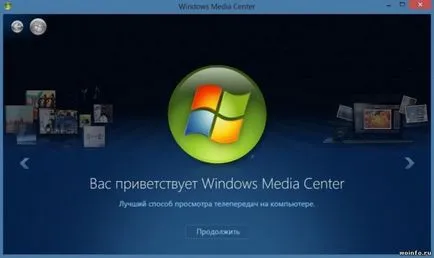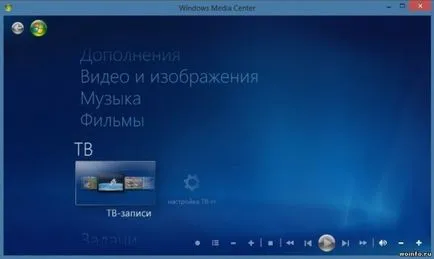Ingyenes szakmai médiaközpont a Windows 8
Ingyenes Media Center for Windows 8 Professional
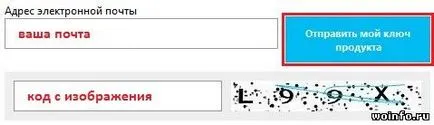
A licenc kulcs akkor 24 órán belül elküldjük (jöttem gyorsan, 10 perc után). Tehát, amikor a kulcsot jött az e-mail, folytassa telepíteni az összetevőket. Legyen meg az internet-hozzáférést!
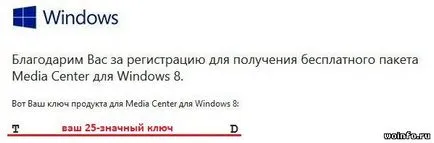
Nyomja meg a billentyűkombináció megnyitni és F keressen a Charms bar. A keresősáv, írja az „Add alkatrészek” és kapcsoljuk be a „paraméterek”.
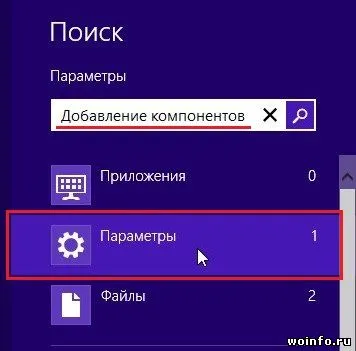
Nyisd az egyetlen elem található - „hozzáadása komponensek a Windows 8”. Látni fogja a következő ablak, amelyben kattintson a gombra „Már van egy termék kulcs.”
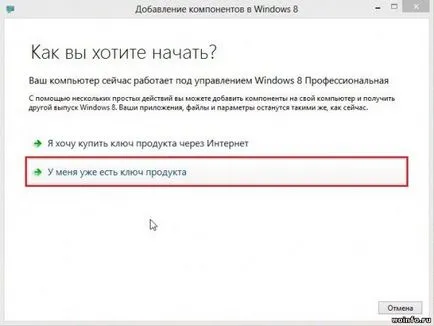
Adja meg a kulcsot. Arra számítunk, hogy ellenőrizni fogja az interneten, majd kattintson a gombra „Tovább” gombra.
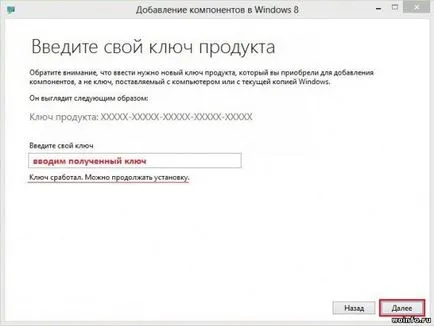
Fogadja el a licencszerződést, a Microsoft és a telepítés futtatásához alkatrészeket. Felhívjuk figyelmét, hogy a telepítés során, a számítógép újraindításához.
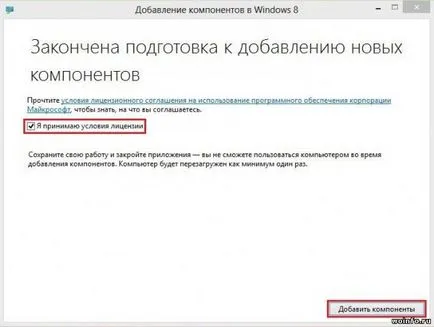
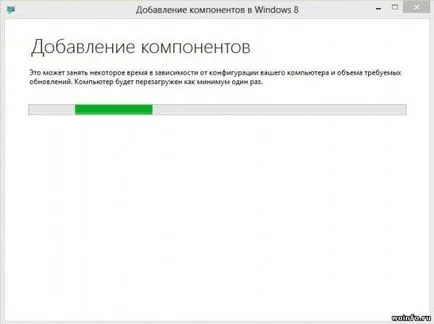
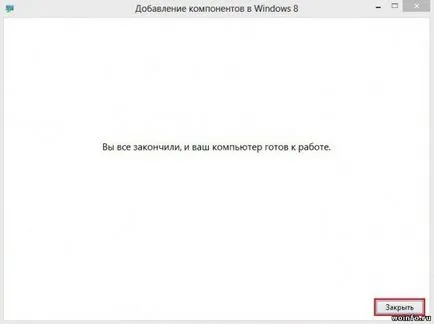
Az adagolás befejezése után megjelenik egy üzenet, amely a számítógép készen áll a használatra. De ez még nem minden, akkor aktiválnia kell a Windows 8. Nyissa meg a Vezérlőpult „Rendszer és biztonság” rendszer, és kattintson a „kapcsolati Windows nincs aktiválva.” És végrehajtja az online aktiválást.
Aktiválása az operációs rendszer fut másodperc.
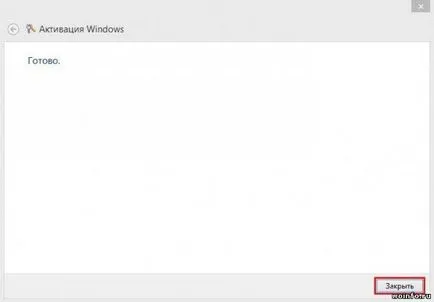
Most minden! A „Start” ikonra talál a Windows Media Center. Mint mondják, használata az egészség!